Article Number: 000126152
Verwalten von Thin Client-App-Richtlinien in der Wyse Management Suite
Summary: Mithilfe dieser Anweisungen können Thin Client-App-Richtlinien in der Wyse Management Suite gemanagt werden.
Article Content
Symptoms
Durch das Managen von Thin Client-App-Richtlinien in der Wyse Management Suite kann ein Administrator eine Richtlinie zum Installieren oder Deinstallieren einer Anwendung erstellen.
Betroffene Produkte:
Wyse Management Suite
Betroffene Versionen:
V1.3 und höher
Cause
Nicht zutreffend.
Resolution
Ein/e AdministratorIn kann in der Wyse Management Suite Richtlinien hinzufügen, Richtlinien bearbeiten oder Richtlinien löschen. Klicken Sie auf den entsprechenden Schritt für weitere Informationen.
So fügen Sie eine Thin Client App-Richtlinie hinzu:
- Melden Sie sich an der Wyse Management Suite an.
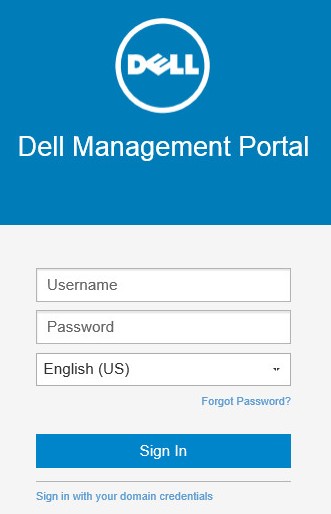
Hinweis: Informationen zum Zugriff auf die Wyse Management Suite-Verwaltungskonsole finden Sie unter So greifen Sie auf die Wyse Management Suite-Verwaltungskonsole zu
- Klicken Sie auf Apps & Data (Anwendungen und Daten).

- Klicken Sie unter "App-Richtlinien" auf Thin Client.
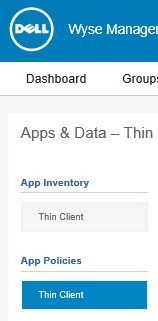
- Klicken Sie auf Richtlinie hinzufügen.

- Richtlinien können hinzugefügt werden für:
- ThinOS
- WES
- Linux
- ThinLinux
Klicken Sie für weitere Informationen auf den entsprechenden Betriebssystemtyp.
- Im Menü "Standard-App-Richtlinie hinzufügen":
- Geben Sie einen Richtliniennamen ein.
- Wählen Sie eine Gruppe aus.
- Wählen Sie eine Aufgabe.
- Wählen Sie einen Betriebssystemtyp aus.
- Wenn der Betriebssystemtyp auf ThinOS festgelegt wird:
- Wählen Sie Anwendungen.
- Wählen Sie optional einen Betriebssystem-Untertypfilter aus.
- Wählen Sie optional einen Plattformfilter aus.
- Geben Sie optional Installationsprogrammparameter ein.
- Wählen Sie aus, ob die Richtlinie automatisch angewendet werden soll.
- Klicken Sie auf Save.
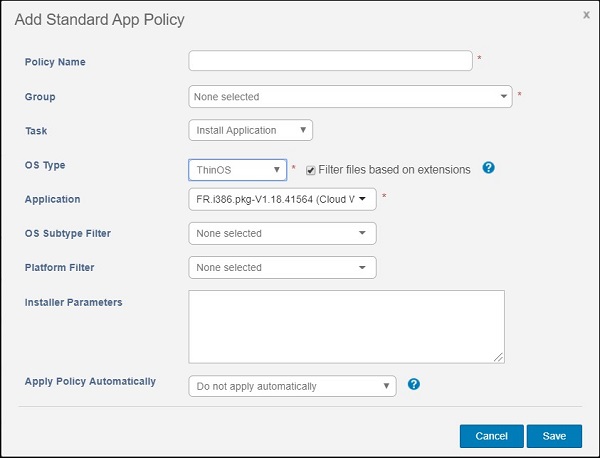
- Im Menü "Standard-App-Richtlinie hinzufügen":
- Geben Sie einen Richtliniennamen ein.
- Wählen Sie eine Gruppe aus.
- Wählen Sie eine Aufgabe.
- Wählen Sie einen Betriebssystemtyp aus.
- Wenn der Betriebssystemtyp auf WES festgelegt wird:
- Wählen Sie Anwendungen.
- Wählen Sie optional einen Betriebssystem-Untertypfilter aus.
- Wählen Sie optional einen Plattformfilter aus.
- Geben Sie optional Installationsprogrammparameter ein.
- Geben Sie ein Zeitlimit ein.
- Wählen Sie aus, ob die Richtlinie automatisch angewendet werden soll.
- Klicken Sie auf Save.
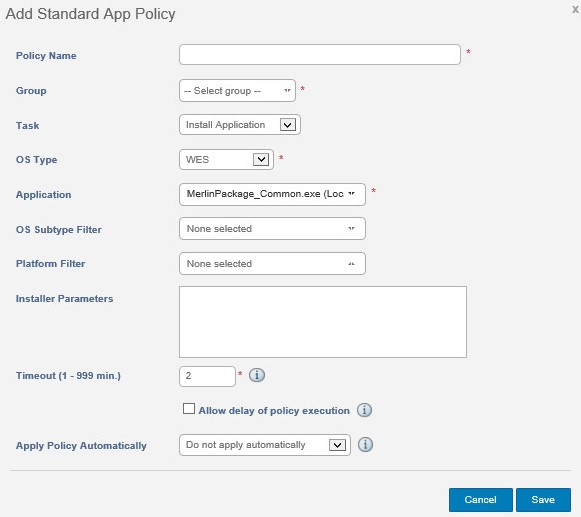
- Im Menü "Standard-App-Richtlinie hinzufügen":
- Geben Sie einen Richtliniennamen ein.
- Wählen Sie eine Gruppe aus.
- Wählen Sie eine Aufgabe.
- Wählen Sie einen Betriebssystemtyp aus.
- Wenn der Betriebssystemtyp auf Linux festgelegt wird:
- Wählen Sie Anwendungen.
- Wählen Sie optional einen Betriebssystem-Untertypfilter aus.
- Wählen Sie optional einen Plattformfilter aus.
- Geben Sie optional Installationsprogrammparameter ein.
- Geben Sie ein Zeitlimit ein.
- Wählen Sie optional Verzögerung der Umsetzung von Richtlinien zulassen.
- Wählen Sie aus, ob die Richtlinie automatisch angewendet werden soll.
- Klicken Sie auf Save.
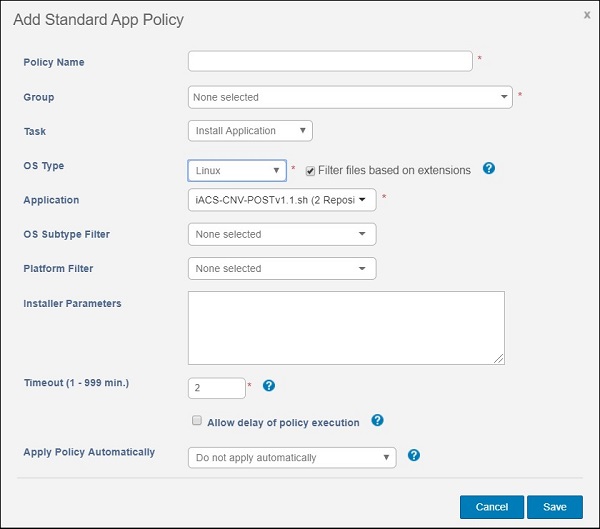
- Im Menü "Standard-App-Richtlinie hinzufügen":
- Geben Sie einen Richtliniennamen ein.
- Wählen Sie eine Gruppe aus.
- Wählen Sie eine Aufgabe.
- Wählen Sie einen Betriebssystemtyp aus.
- Wenn der Betriebssystemtyp auf ThinLinux festgelegt wird:
- Wählen Sie Anwendungen.
- Wählen Sie optional einen Betriebssystem-Untertypfilter aus.
- Wählen Sie optional einen Plattformfilter aus.
- Geben Sie optional Installationsprogrammparameter ein.
- Geben Sie ein Zeitlimit ein.
- Wählen Sie optional Verzögerung der Umsetzung von Richtlinien zulassen.
- Wählen Sie aus, ob die Richtlinie automatisch angewendet werden soll.
- Klicken Sie auf Save.
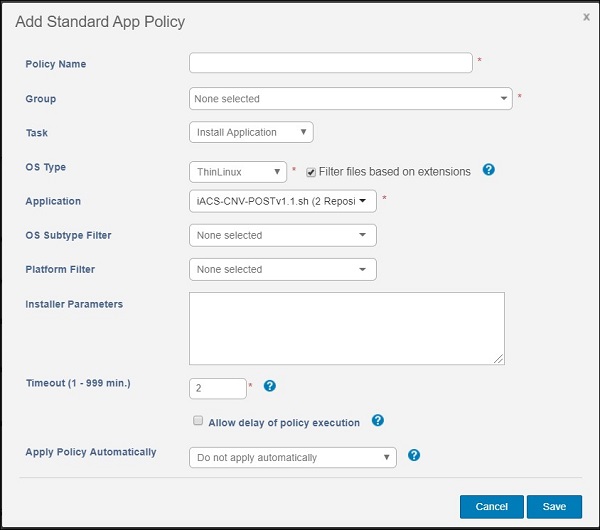
So bearbeiten Sie eine Thin Client App-Richtlinie:
- Melden Sie sich an der Wyse Management Suite an.
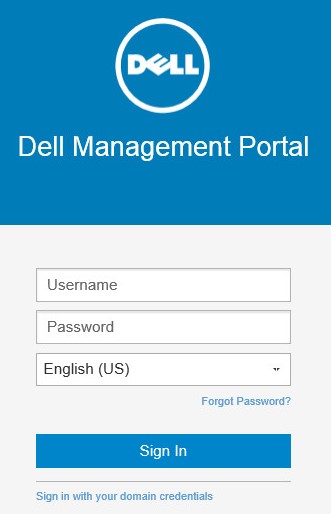
Hinweis: Informationen zum Zugriff auf die Wyse Management Suite-Verwaltungskonsole finden Sie unter So greifen Sie auf die Wyse Management Suite-Verwaltungskonsole zu
- Klicken Sie auf Apps & Data (Anwendungen und Daten).

- Klicken Sie unter "App-Richtlinien" auf Thin Client.
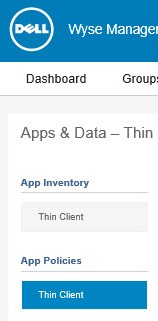
- Wählen Sie ein Kontrollkästchen für die Richtlinie.
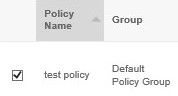
- Klicken Sie auf Richtlinie bearbeiten.

- Ändern Sie die gewünschten Einstellungen und klicken Sie dann auf Speichern.
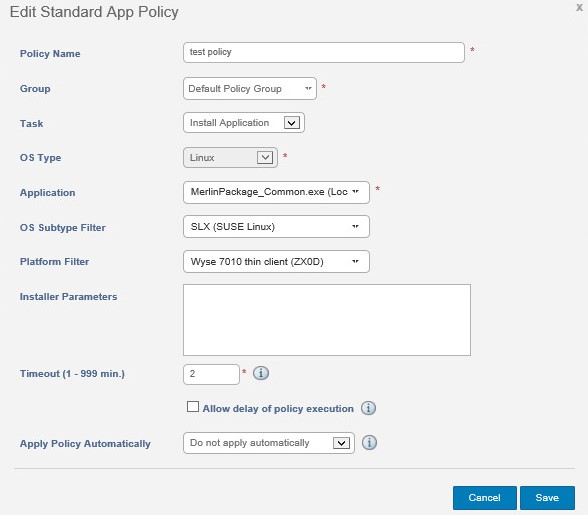
So löschen Sie eine Thin Client App-Richtlinie:
- Melden Sie sich an der Wyse Management Suite an.
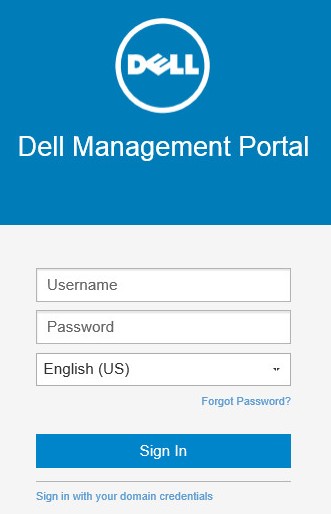
Hinweis: Informationen zum Zugriff auf die Wyse Management Suite-Verwaltungskonsole finden Sie unter So greifen Sie auf die Wyse Management Suite-Verwaltungskonsole zu
- Klicken Sie auf Apps & Data (Anwendungen und Daten).

- Klicken Sie unter "App-Richtlinien" auf Thin Client.
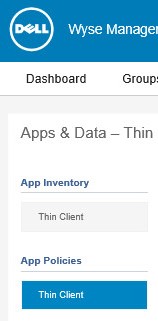
- Wählen Sie ein Kontrollkästchen für die Richtlinie.
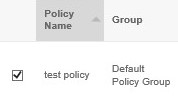
- Klicken Sie auf Richtlinie löschen.

- Klicken Sie auf Ja.
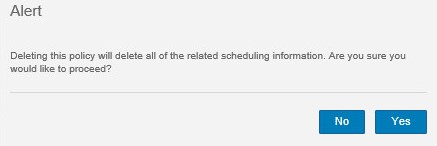
Article Properties
Affected Product
Wyse Management Suite
Last Published Date
06 Oct 2022
Version
4
Article Type
Solution